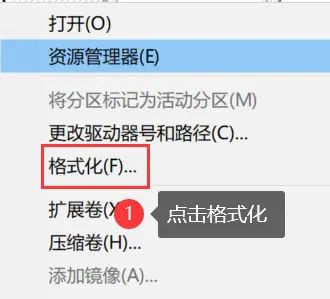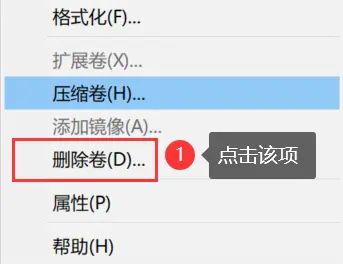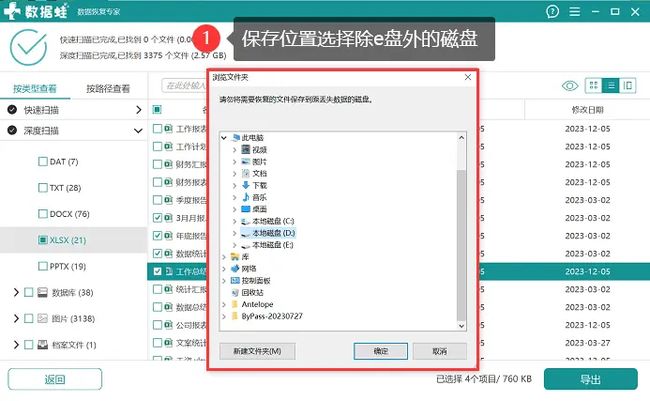e盘无法格式化?3个正确解决方法要记好!
“我的e盘最近不知道怎么了,突然就中了病毒,我想将它进行格式化操作,但是却发现e盘无法格式化,这该怎么办呢?”
E盘作为电脑硬盘的一个存储分区,为用户提供了存储、安装软件、备份数据等各种功能。但有时候可能有些用户需要对e盘进行格式化操作,这会将所有数据都清除。
如果发现e盘无法格式化怎么办?有什么方法可以解决这个问题吗?下文将给大家详细的答案!
E盘无法格式化的常见原因
由于各种原因,用户可能需要对e盘进行格式化操作。那么,e盘无法格式化是为什么呢?比较常见的有以下几个原因。
1.文件系统损坏:e盘的文件系统可能出现损坏,导致无法正常格式化;
2.磁盘被挂载:如果e盘已被挂载并分配了驱动器号,可能会导致无法格式化。;
3.磁盘有写保护:如果e盘设置了写保护,会导致无法进行格式化操作;
4.权限不足:在某些情况下,用户可能没有足够的权限对e盘进行格式化;
5.磁盘存在坏道:e盘可能存在物理损坏的扇区,导致无法正常格式化。
正确的e盘格式化操作
了解了电脑e盘无法格式化的原因后,我们在实际的操作中,应该如何正确处理该问题呢?下文将给大家带来简单有效的方法。
方法一:使用系统自带的磁盘管理工具进行格式化
怎么格式化e盘?最简单的一个方法就是借助磁盘管理工具对e盘进行格式化操作。
(1)右键点击【计算机】或【此电脑】,选择【管理】;
(2)在计算机管理窗口中,点击【存储】>【磁盘管理】
(3)找到并右键点击需要格式化的e盘,选择【格式化】;
(4)在弹出的对话框中,选择所需的文件系统(如NTFS或FAT32),并点击【开始】按钮进行格式化。
方法二:使用命令提示符进行格式化
对电脑操作比较熟悉的用户,建议使用命令提示符对e盘进行格式化操作。这个方法操作起来是比较有效的,但是如果对命令提示符不熟悉,建议更换方法。
(1)打开命令提示符(以管理员身份运行);
(2)输入【format e: /fs:NTFS】命令(以NTFS文件系统为例),按回车键执行;
(3)按照命令提示输入【Y】确认格式化操作,等待完成即可。
方法三:卸载挂载的磁盘后格式化
如果e盘已被挂载并分配了驱动器号,需要先卸载e盘,然后再进行格式化操作。
(1)在Windows系统中,可以右键点击【计算机】或【此电脑】,选择【管理】;
(2)在计算机管理窗口中点击【存储】>【磁盘管理】,找到并右键点击需要卸载的磁盘,选择【卸载】;
(3)完成卸载后,再进行格式化操作。
格式化后发现文件误丢失怎么办?
如果在格式化e盘前,用户没有对重要的文件进行备份,那么就可能造成数据的丢失,这时候应该怎么恢复e盘重要的数据呢?比较有效的一个方法是借助专业的软件来完成数据恢复。比较推荐的软件是 数 据 蛙 恢 复 专 家。
这款软件不仅操作简单,恢复效果还比较好,如果需要恢复数据,建议先下载软件并按照下方的步骤操作,这或许有机会找回删除的数据。
操作环境:
演示机型:华硕TUF Dash FX516PM
系统版本:Windows10
软件版本:数 据 蛙 恢 复 专 家 3.2.12
(1)将软件安装到空间充足的磁盘后运行它,新用户先选择【免费试用】模式;
(2)可以先将需要扫描的文件类型勾选上,并将【e盘】勾选上,点击【扫描】;
(3)等待扫描完成,用户可以根据个人喜好选择查看方式,并在右侧对文件进行查看和选择,如果文件较多,建议借助【筛选器】快速定位文件;
提示:软件是有快速扫描和深度扫描2种模式的,如果所扫描的磁盘数据较少,会直接进入深度扫描,用户可等待深度扫描完后再操作。
(4)勾选完所有需要恢复的文件后,点击【导出】,并选择e盘以外的磁盘为保存位置。
E盘对我们的系统来说是很重要的一个磁盘,如果e盘出现问题,用户需要将其格式化却发现e盘无法格式化,可以尝试使用上文的方法。但要注意,在格式前,应该对重要的数据做好备份,否则一旦格式化,数据都会被删除哦!
往期推荐:
C盘删除的文件怎么恢复?恢复文件,4个方法!![]() https://blog.csdn.net/datarecover/article/details/135521051?spm=1001.2014.3001.5501
https://blog.csdn.net/datarecover/article/details/135521051?spm=1001.2014.3001.5501
怎么恢复删除的文件?速速收藏这4个简单方法!![]() https://blog.csdn.net/datarecover/article/details/135518644?spm=1001.2014.3001.5501
https://blog.csdn.net/datarecover/article/details/135518644?spm=1001.2014.3001.5501
iPad怎么连接电脑?这4个方法很管用!![]() https://blog.csdn.net/datarecover/article/details/135520139?spm=1001.2014.3001.5501
https://blog.csdn.net/datarecover/article/details/135520139?spm=1001.2014.3001.5501